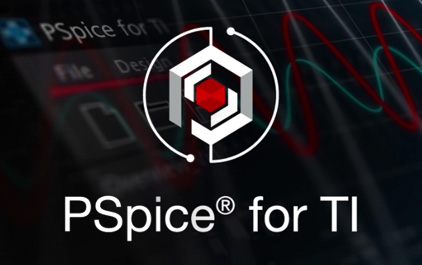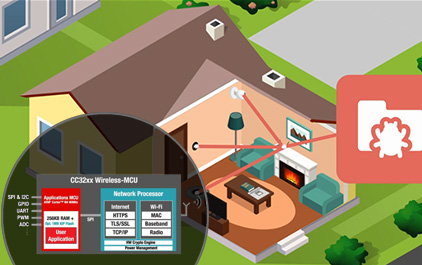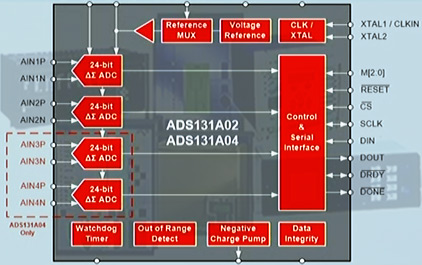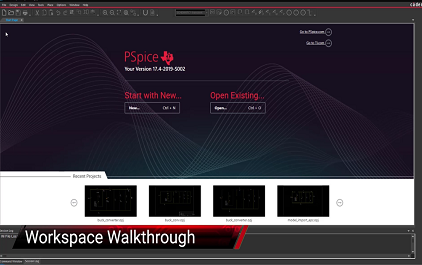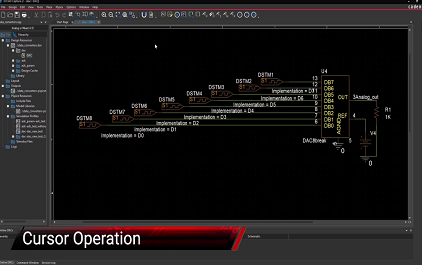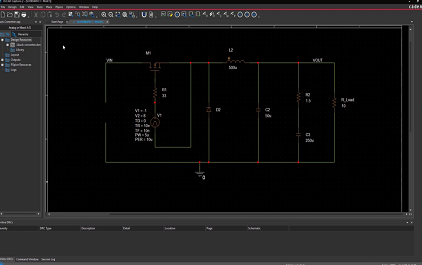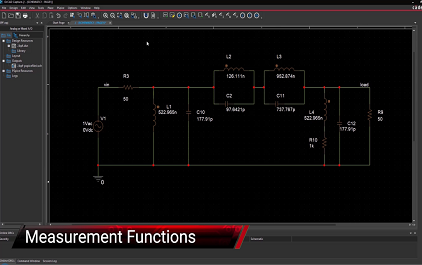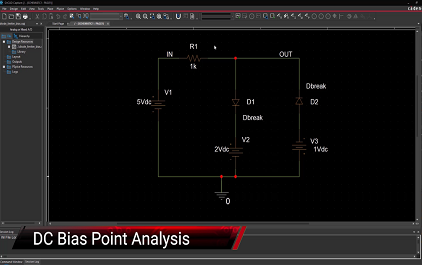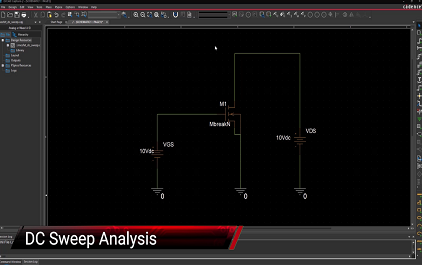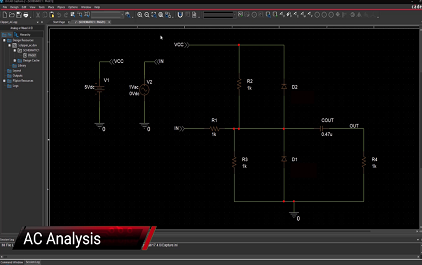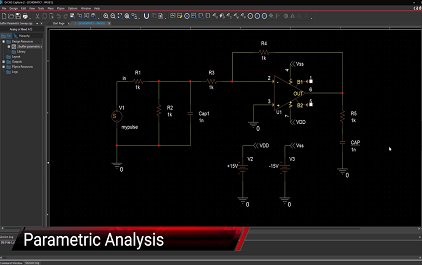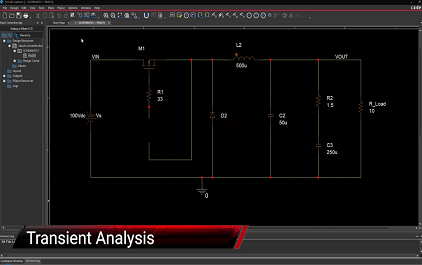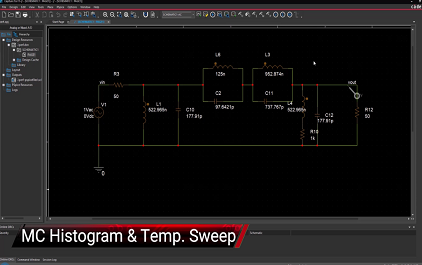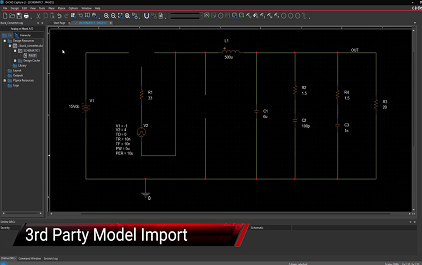设计工具和仿真
最新课程
- 汽车应用中的 Jacinto™ 7 处理器
- 可以在 2 分钟内实现无线基础设施应用
- TI 超声成像系统电源方案介绍
- TI 连续血糖监测(CGM)方案介绍
- AI 智能眼镜充电的需求与续航力
- 电动汽车电池管理系统(BMS)设计
- 电动汽车电池管理系统(BMS) 下
- 电动汽车电池管理系统(BMS) 上
- TI 经典AM335x处理器与升级硬件资源 – 探索高性价比设计之道
- 使用 TI 的接地电平转换器解决电压转换难题
热门课程
直流偏置点分析
本视频以二极管 限制器电路为例,
帮助您了解如何 使用 PSpice 执行
直流偏置点分析。
首先,为电路创建 一个新的仿真配置文件。
将配置文件命名为 “bias”,然后点击“Create”按钮。
此时将打开 “Simulation Settings”GUI。
在“Analysis Type”的 下拉列表中选择“Bias Point”。
在“Output File Options”中,
可以选择全部三个 选项或其中任一个。
一,如果原理图中具有
非线性受控源和半导体,
可以选择包含偏置点的
详细信息。
二,如果您的电路中 具有这些器件类型,
直流灵敏度分析
会计算并报告节点电压 对属于这些类型的每个器件
参数的灵敏度。
由于示例电路中存在二极管,
选择此选项可检查 对其模型参数的灵敏度,
然后输入 V out 作为输出变量。
三,选择第三个选项 可基于在 GUI 中输入的
输入源名称和输出变量
计算电路的直流增益、
输入电阻和输出电阻。
点击“OK”保存仿真设置。
启用偏置电压和电流显示。
此操作会在仿真 完成后在原理图中
显示标注的偏置值。
点击“Run”图标来运行仿真。
在此,您会看到一个 没有任何波形的空窗口,
原因是 PSpice 不会生成 用于偏置分析的探测数据。
但是,由于已启用偏置显示,
您可以在原理图上 看到所有的电压偏置值和
电流偏置值。
现在,更改输入电压值。
将其设置为直流 4 伏, 然后重新运行仿真。
原理图上的 电压和电流值会更新。
查看偏置结果的 另一种方法是
转到菜单中的“PSpice”
并选择“View Output File”。
输出日志文件中包含 根据仿真设置中的输入
得出的电路的 直流敏感度值以及
电压和电流偏置信息。
现在,您可以使用 PSpice
成功执行直流偏置点仿真。
[音乐播放]
-
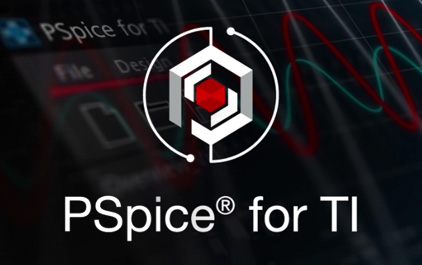 未学习 简要概述
未学习 简要概述
-
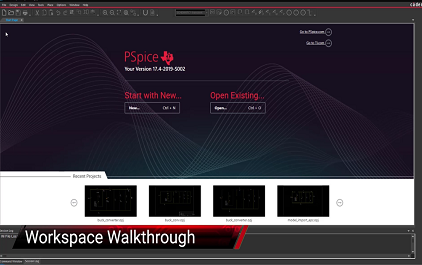 未学习 工作区演练
未学习 工作区演练
-
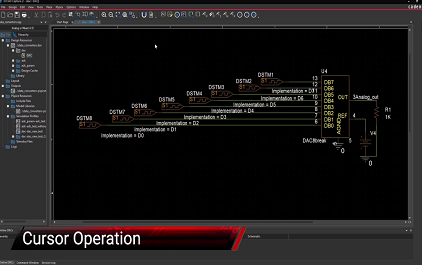 未学习 光标操作
未学习 光标操作
-
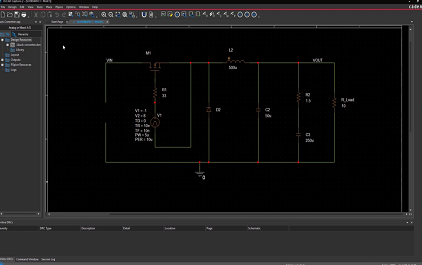 未学习 波形和绘图设置
未学习 波形和绘图设置
-
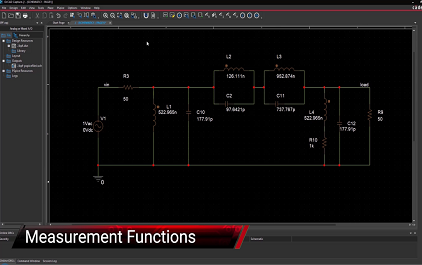 未学习 测量函数
未学习 测量函数
-
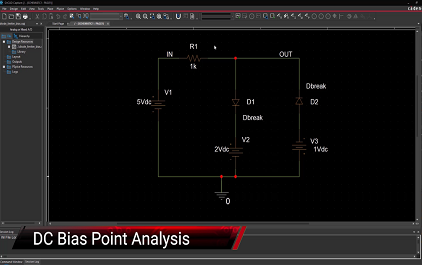 未学习 直流偏置点分析
未学习 直流偏置点分析
-
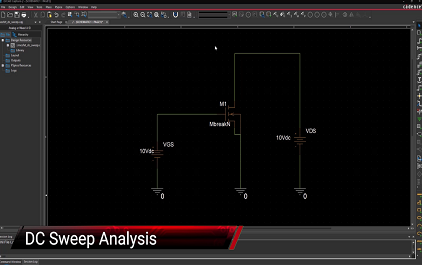 未学习 直流扫描分析
未学习 直流扫描分析
-
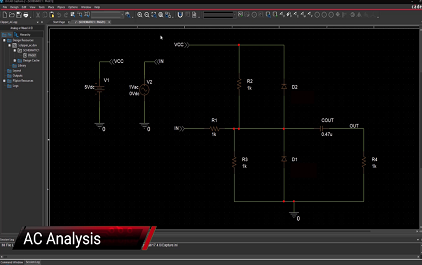 未学习 交流扫描分析
未学习 交流扫描分析
-
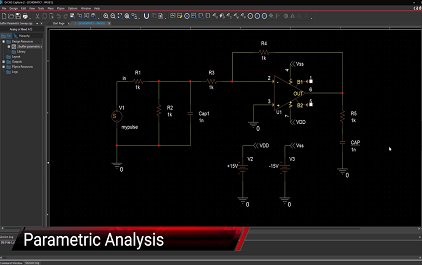 未学习 参数扫描分析
未学习 参数扫描分析
-
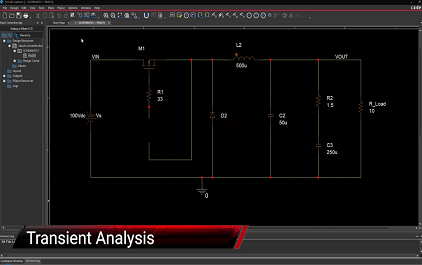 未学习 瞬态分析
未学习 瞬态分析
-
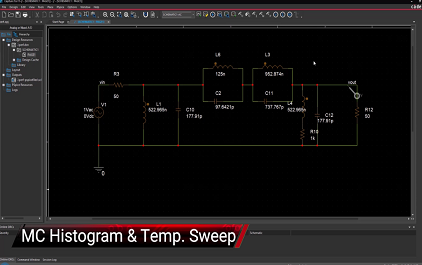 未学习 蒙特卡洛直方图和温度扫描分析
未学习 蒙特卡洛直方图和温度扫描分析
-
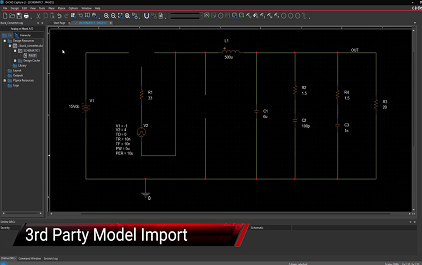 未学习 第 3 方模型导入
未学习 第 3 方模型导入
-
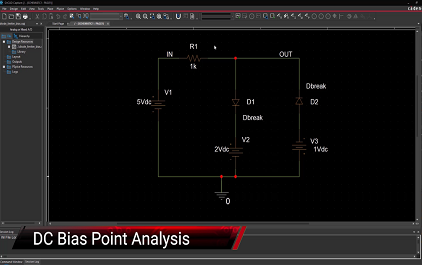 未学习 (中文)直流偏置点分析
未学习 (中文)直流偏置点分析
-
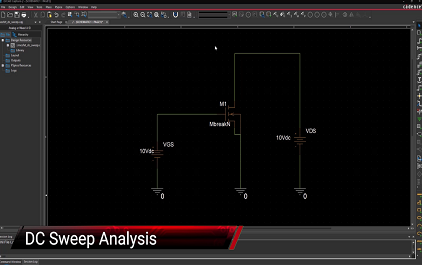 未学习 (中文)直流扫描分析
未学习 (中文)直流扫描分析
-
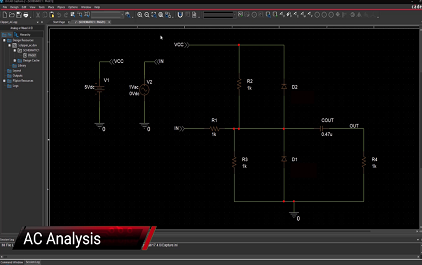 未学习 (中文)交流扫描分析
未学习 (中文)交流扫描分析
-
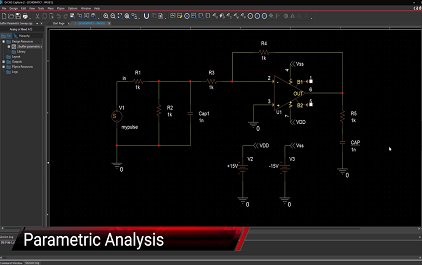 未学习 (中文)参数扫描分析
未学习 (中文)参数扫描分析
 视频简介
视频简介
直流偏置点分析
在不到 2 分钟的时间内获得分步说明,以了解偏置点分析所需的模拟设置。该视频将介绍直流灵敏度分析的重要性,并提供使用二极管进行仿真的技巧,以及探索直流增益和输出电阻。了解如何在原理图中查看带注释的偏差值,以及如何快速轻松地调整原理图变量。